Alat Gratis untuk Menyesuaikan Menu Konteks Klik Kanan
Mencari program gratis untuk menyesuaikan atau mengedit menu konteks(context menu) klik kanan untuk desktop atau untuk Explorer di Windows ? Salah satu alasan utama saya pikir orang menggunakan Windows daripada Mac adalah karena mengklik kanan pada sesuatu lebih alami di Windows . Jadi mengapa tidak menambah menu klik kanan untuk membuatnya lebih berguna daripada yang sudah ada?
Pada artikel ini, saya akan membahas beberapa editor menu konteks(context menu) klik kanan yang sangat berguna yang saya gunakan sepanjang waktu. Opsi menu tambahan ini dapat membantu Anda menavigasi Windows lebih cepat dan melakukan operasi file dengan lebih mudah.
Alat Menu File
FileMenu Tools adalah aplikasi kecil yang bagus yang membuatnya sangat mudah untuk menambahkan lebih banyak opsi ke menu konteks(context menu) . Anda dapat menambahkan utilitas bawaan ke menu konteks(context menu) yang melakukan operasi tertentu pada file dan folder. Pada dasarnya, itu hanya menambahkan satu item ke menu klik kanan utama dan satu item itu kemudian dapat dikustomisasi untuk memiliki sebanyak atau sedikit opsi pra-konfigurasi yang Anda pilih.

Berikut adalah beberapa hal lain yang dapat Anda lakukan dengan FileMenu Tools yang membuat bekerja di Explorer lebih efisien:
- Kemampuan untuk menambahkan perintah khusus ke menu konteks(context menu) yang memungkinkan Anda menjalankan aplikasi eksternal, menyalin/memindahkan ke folder tertentu, atau menghapus file menurut jenis file(file type) tertentu , dll.
- Kemampuan untuk mengonfigurasi opsi submenu Kirim Ke di (Send)Explorer .
- Kemampuan untuk mengaktifkan/menonaktifkan perintah pada menu konteks(context menu) yang ditambahkan oleh aplikasi lain.
Saya sangat menyukai FileMenu Tools karena memungkinkan Anda untuk menyelesaikan beberapa tugas yang cukup rumit yang akan sangat membosankan untuk diselesaikan tanpanya! Berikut adalah beberapa opsi yang dapat Anda tambahkan ke menu konteks(context menu) :
Sinkronisasi Folder(Synchronize Folders) – Menyinkronkan dua(Synchronizes two) folder. Dimungkinkan untuk mengkonfigurasi jenis sinkronisasi(synchronization type) (searah, dua arah, dll.) dan jenis file yang ingin Anda sinkronkan.

Extended Delete – Perlu segera menghapus semua PDF(PDFs) di Anda? Item ini menghapus jenis file tertentu secara rekursif dari folder. Jenis file ditentukan dengan wildcard, misalnya: *.txt, *.t??, dll.

Split and Join File – Membagi file yang dipilih menjadi beberapa bagian dan kemudian menggabungkan kembali bagian-bagian yang sebelumnya dipisah. Jika Anda sedang mencari file splitter , Anda bisa mendapatkan lebih banyak fitur dengan menggunakan program ini! Jika Anda hanya mencari file splitter , Anda dapat melihat posting yang saya tulis beberapa waktu lalu.
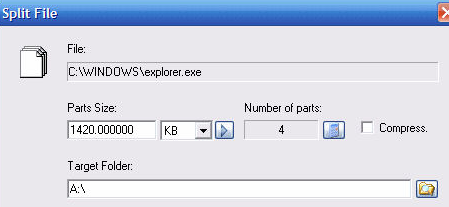
Salin Nama(Copy Name) - Saya suka utilitas ini karena menyalin ke clipboard nama semua elemen yang dipilih. Jadi jika Anda ingin mendapatkan daftar semua file dalam folder menjadi file teks(text file) , Anda cukup memilihnya, klik kanan dan pilih Salin Nama(Copy Name) .
Change Time – Mengubah waktu pembuatan , waktu (creation time)akses(access time) terakhir , dan waktu penulisan terakhir dari elemen yang dipilih. Jika folder dipilih, dimungkinkan untuk mengubah waktu secara rekursif untuk semua file dan folder di bawahnya.
Ukuran Folder(Size of Folders) – Menampilkan ukuran folder. Lihat dengan cepat(Quickly) seberapa besar folder menggunakan utilitas ini.
Rusak File(Shred Files) – Memungkinkan(Lets) Anda merobek file yang dipilih dengan pasti sehingga tidak mungkin memulihkan file dengan alat pemulihan tingkat lanjut.
Jika Anda tidak memerlukan semua opsi itu di menu konteks(context menu) klik kanan , Anda cukup menghapus centangnya di antarmuka program(program interface) . Yang terbaik adalah bermain-main dengan masing-masing dan melihat apakah Anda benar-benar akan menggunakannya atau tidak. Saya hanya memiliki sekitar 5 dari 30 atau 40 opsi yang mereka sertakan, tetapi saya cukup sering menggunakan 5 itu. Juga, Anda dapat menyesuaikan menu Kirim(Send) Ke dan menambah/menghapus perintah dari aplikasi lain melalui tab lain seperti yang ditunjukkan di bawah ini.

Secara keseluruhan, ini adalah aplikasi freeware hebat yang memiliki banyak fitur. Jika Anda sedang mencari cara untuk menyesuaikan menu klik kanan di Explorer , maka ini adalah alat utama untuk tujuan itu! Ini pada dasarnya menggabungkan banyak aplikasi yang lebih kecil menjadi satu utilitas all-in-one yang terintegrasi!
Penambah Menu Konteks Klik Kanan
Alat Menu File(File Menu Tools) sangat bagus, tetapi tetap tidak memungkinkan Anda menambahkan item langsung ke menu klik kanan. Sebagai gantinya, itu membuat item menu(menu item) utamanya sendiri dan kemudian menambahkan semua opsi lain di sub-menu. Ini belum tentu merupakan hal yang buruk karena saya telah melihat bahwa itu tidak pernah menyebabkan masalah kinerja(performance problem) saat mengklik kanan. Program-program yang menambahkan langsung ke menu konteks(context menu) terkadang dapat membuatnya sangat lambat, terutama jika Anda menambahkan banyak item menu(menu item) baru .
Bagaimanapun, Adder Menu Konteks Klik Kanan(Right-Click Context Menu Adder) adalah utilitas yang bagus untuk menyesuaikan menu klik kanan utama di Windows . Cukup unduh(Just download) dan jalankan programnya, yang untungnya bahkan tidak memerlukan instalasi.
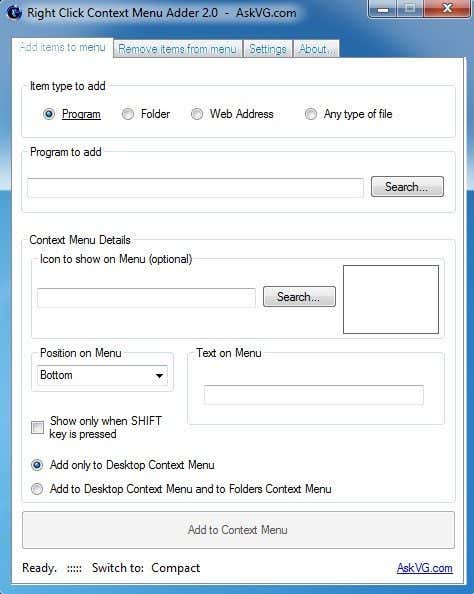
Sedangkan File Menu Tools(Whereas File Menu Tools) adalah alat yang jauh lebih ramah pengguna, Context Menu Adder adalah tentang melakukannya sendiri. Tidak ada opsi atau opsi yang telah dikonfigurasi sebelumnya untuk dipilih. Anda harus memutuskan jenis item apa yang ingin Anda tambahkan ke menu konteks(context menu) (program, folder, alamat web, atau lainnya), pilih opsi Anda lalu tambahkan.
Saya menggunakan alat khusus ini untuk kemampuan menambahkan folder dan situs web sebagian besar. Saya merasa itu sangat berguna karena saya cenderung membuka kumpulan folder yang sama di Explorer sepanjang waktu dan ini menghemat banyak waktu. Saat menambahkan program, Anda dapat memilih dari file EXE , MSI atau batch(MSI or batch file) . Jika Anda memiliki skrip yang ingin dijalankan di komputer, Anda dapat menambahkannya ke menu konteks(context menu) untuk memudahkan akses.
Selain itu, Anda cukup memilih ikon, yang biasanya secara otomatis ditarik dari EXE , pilih posisi dan pilih teks yang ingin Anda tampilkan di menu konteks(context menu) . Anda juga memiliki opsi untuk hanya menampilkan opsi baru saat Anda menekan tombol SHIFT(SHIFT key) lalu klik kanan. Menurut saya fitur ini sangat berguna karena tidak mengacaukan(t clutter) menu klik kanan Anda secara normal, tetapi hanya saat Anda membutuhkannya.
Terakhir, Anda memilih apakah Anda ingin itu muncul hanya di menu konteks desktop(desktop context menu) atau di menu konteks itu dan folder. Jika Anda memilih opsi kedua, setiap kali Anda mengklik kanan pada ruang kosong di Explorer , Anda akan melihat menu. Di sini saya telah menambahkan folder acak dan IE(folder and IE) ke menu klik kanan saya, satu di bawah dan satu di atas.

Jika Anda ingin menghapus apa pun, cukup klik tab kedua dan Anda akan dapat menghapus apa pun yang Anda tambahkan ke menu konteks(context menu) . Selain itu, sebenarnya tidak ada opsi atau fitur lain untuk program ini. Ini bekerja dengan baik untuk apa yang dilakukannya dan saya benar-benar menggunakannya dalam kombinasi dengan File Menu Tools , karena mereka membiarkan Anda melakukan hal yang berbeda dengan menu konteks(context menu) .
Menu Konteks Mudah
Program lain yang ingin saya rekomendasikan kepada teman-teman adalah Easy Context Menu . Ini memiliki antarmuka yang sangat sederhana di mana Anda pada dasarnya hanya memeriksa semua yang Anda inginkan untuk menu konteks(context menus) yang berbeda .
Apa yang saya sukai dari program ini adalah bahwa ia benar-benar memecah opsi berdasarkan hampir semua jenis menu konteks(context menu) yang ada pada sistem. Anda dapat menambahkan sesuatu hanya ke klik kanan desktop, ke My Computer klik kanan(My Computer right-click) , ke hanya klik kanan folder(folder right-click) , dll.

Jadi begini cara kerjanya. Temukan menu konteks(context menu) yang ingin Anda edit, lalu centang kotak untuk item menu yang ingin Anda tambahkan dan kemudian klik tombol mouse(mouse button) kecil di bagian atas dengan tanda plus hijau. Itu akan menerapkan perubahan ke registri. Setelah Anda selesai melakukannya, klik Alat(Tools) di bagian atas dan klik Mulai Ulang Windows Explorer(Restart Windows Explorer) .

Setelah Anda me-restart Explorer , Anda akan melihat perubahan segera muncul ketika Anda mengklik kanan. Satu-satunya hal lain yang harus Anda pahami adalah cara kerja ketiga kolom(columns work) tersebut . Ikon(Icon) hanya akan menampilkan ikon di sebelah item menu(menu item) di menu konteks(context menu) . Shift + Click akan diaktifkan atau dinonaktifkan. Jika diaktifkan, Anda hanya akan melihat item saat menekan dan menahan tombol SHIFT(SHIFT key) . Terakhir, posisi adalah tempat Anda ingin item menu(menu item) muncul. Anda dapat mengubah tiga opsi ini untuk setiap item yang terdaftar dengan memilihnya dan kemudian mengklik Edit di bagian atas.
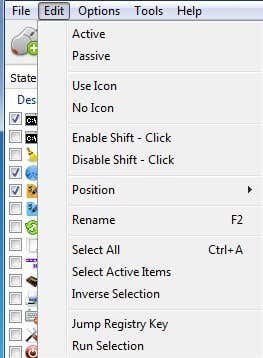
Anda akan melihat bagian Use Icon , No Icon , Enable Shift , Disable Shift , Position , dll. Juga, active berarti item dicentang sedangkan passive berarti tidak dicentang. Ini(Thi) adalah pengaturan yang aneh jadi itu sebabnya saya menyebutkannya di sini.
Jadi semoga salah satu dari tiga alat ini akan membantu Anda mengonfigurasi menu konteks(context menu) klik kanan persis seperti yang Anda inginkan. Jika Anda memiliki alat lain yang berfungsi lebih baik, beri tahu kami di komentar. Menikmati!
Related posts
10 Alat Terbaik untuk Menandai MP3 dan Mengedit Metadata
10 Alat Praktis untuk Menyimpan USB Flash Drive Anda
Ubah PC Windows menjadi Mesin Virtual menggunakan Hyper-V
Cara Mengubah Warna Ikon Folder di Windows
Cara Menggabungkan atau Menggabungkan Beberapa File Teks
Tangkap Tangkapan Layar pada Interval Waktu yang Ditentukan Secara Otomatis di Windows
Cara Menggunakan Tanda Tangan HTML di Gmail, Hotmail, Yahoo
Penampil PDF Alternatif Gratis Terbaik untuk Adobe Reader
Memformat Kartu SD dengan Cara Mudah
Cara Mengidentifikasi Musik atau Lagu berdasarkan Suara
Lihat Riwayat Pencarian dengan Cepat di Semua Peramban di Windows
Cara Mengekstrak Ikon dari File EXE, DLL, OCX, dan CPL
Perangkat Lunak Obrolan Tim Gratis Terbaik untuk Windows 10
Sumber Daya Terbaik untuk Musik Bebas Royalti yang Digunakan untuk Video YouTube
8 Situs Unduhan Perangkat Lunak Gratis yang Aman untuk Windows
Pisahkan atau Bagi Layar Desktop Anda menjadi Beberapa Bagian
Cara Menyinkronkan Dua Folder secara Real Time di Windows
Perangkat Lunak Kloning Hard Drive Gratis Terbaik untuk Windows 10
Fix Missing Open dengan Option dari Right-click Context Menu
7 Aplikasi Terbaik untuk Membuka File JAR di Windows
